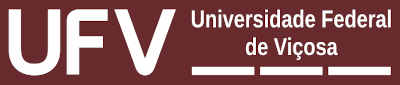SouGov.br
O portal SouGov.br é um serviço disponibilizado a todos os servidores ativos, aposentados e pensionistas da União. O servidor poderá acessar a plataforma SouGov.br das seguintes formas:
.
O acesso à plataforma SouGov.br é realizado com o login único Gov.br. A criação e atualização de senha do login único Gov.br deve ser feito exclusivamente pelo usuário através da opção “Esqueci minha senha”.
.
.
Vídeos Tutoriais – funcionalidades do SOUGOV.BR
.